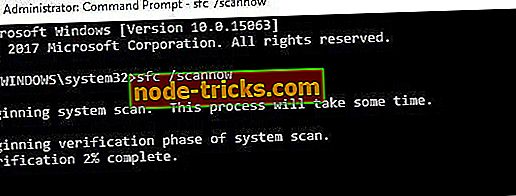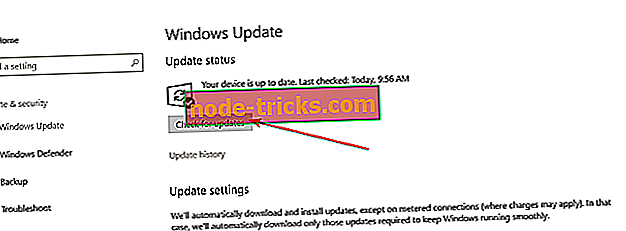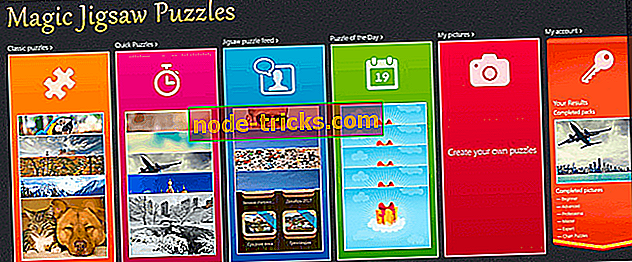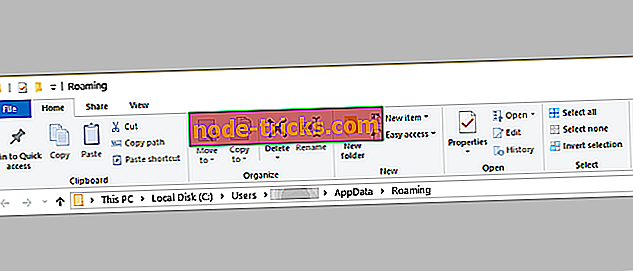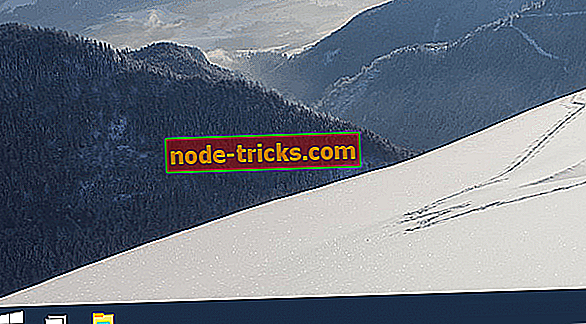Windows 10'da Skype hatasını 0xc00007b düzeltmek için gereken adımlar
Windows 10 PC'mde 0xc00007b Skype hatasını (Uygulama düzgün başlatılamıyor) nasıl düzeltirim?
- Hızlı Düzeltmeleri Çalıştır
- SFC Taraması / DISM'yi çalıştırın
- CCleaner kullanın
- Skype'ı yönetici olarak çalıştır
- Microsoft .NET Framework'ü yeniden yükleyin
- Sistem Sürücülerini Güncelle
- Skype'ı yeniden yükle
- Windows Update'i çalıştırın
Skype'ı ne zaman başlatmak istediğinizde, 0xc00007b Skype hatası aldınız mı? Bu konuda endişelenme.
Birkaç Skype kullanıcısı, Skype uygulamasını başlattıktan sonra, uygulamanın doğru bir şekilde başlayamadığını söyleyen hata istemiyle karşılaştığında şikayet etti (0xc000007b). Uygulamayı kapatmak için Tamam'ı tıklayın .
Genellikle, bu hata normalde son zamanlarda yapılan bir yükseltme işleminden sonra veya bazı durumlarda yeni kurulum sonrasında gerçekleşir. Bu Skype hatasının sebebi, sistem dosyalarından, bileşenlerden veya belirli programlardan kaynaklanan sorunlardan kaynaklanmaktadır.
Bununla birlikte, WR ekibi, Skype hatasını 0xc00007b'yi stresten arındırmak için etkili çözümler getirmiştir.
Çözüldü: Skype hatası 0xc00007b
1. Çözüm: Hızlı Düzeltmeleri Çalıştırın
İşte 'Skype hatası 0xc00007b' sorununu gidermeyi denemeniz gereken bazı hızlı düzeltmeler:
- Bilgisayarınızı ve ardından Skype'ı yeniden başlatın
- Antivirüs yazılımınızı geçici olarak devre dışı bırakın
- Bir seferde birkaç program başlatın
- 'Görev Yöneticisi' altında Skype işlemini sonlandırın ve ardından tekrar Skype'ı başlatın
Bu arada, hızlı düzeltmelerden herhangi biri Skype sorununu çözmediyse, aşağıda listelenen diğer teknik düzeltmelere devam edebilirsiniz.
2. Çözüm: SFC Scan / DISM'i çalıştırın
Öncelikle, Skype hatasını 0xc00007b hatasını çözmek için SFC taraması yapmanız gerekir. Bazen, hata sorununun nedeni eksik, değiştirilmiş veya bozuk sistem dosyaları olabilir. Sistem Dosyası Denetleyicisi yardımcı programı, diğer taraftan, sistem dosyası hatalarını kontrol eder ve teknik olarak onarır.
İşte Windows 10'da bir SFC taramasının nasıl çalıştırılacağı:
- Başlat> cmd yazın> Komut İstemi'ne sağ tıklayın> Yönetici Olarak Çalıştır'ı seçin.
- Şimdi, sfc / scannow komutunu yazın.
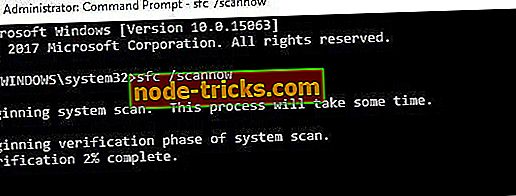
- Tarama işleminin tamamlanmasını bekleyin ve sonra bilgisayarınızı yeniden başlatın. Tüm bozuk dosyalar yeniden başlatıldığında değiştirilecektir.
Bazen, bazı sistem dosyası hataları SFC taraması tarafından algılanmaz, bu nedenle Dağıtım Görüntüsü Hizmeti ve Yönetimi (DISM) gerekir; Bu araç aynı zamanda sistem dosyalarının hatalarını kontrol etmek ve bunları düzeltmek için de kullanılabilir.
İşte DISM'in Windows'ta nasıl çalıştırılacağı:
- Windows tuşu + X tuşlarına basın ve Komut İstemi'ni (Yönetici) çalıştırın.
- Aşağıdaki komutu kopyalayıp komut satırına yapıştırın:
exe / Online / Temizleme görüntüsü / Restorehealth

- DISM çevrimiçi olarak dosya alamıyorsa, kurulum USB veya DVD'nizi kullanmayı deneyin. Medya ekleyin ve aşağıdaki komutu yazın:
DISM.exe / Çevrimiçi / Temizleme-Görüntü / RestoreHealth / Kaynak: C: RepairSourceWindows / LimitAccess
- DVD veya USB'nizin “C: RepairSourceWindows” yolunu değiştirdiğinizden emin olun.
Not : Onarım kaynağı yolunu kendinizle değiştirdiğinizden emin olun.
3. Çözüm: CCleaner kullanın

Bu nedenle, CCleaner 'Skype hatası 0xc00007b' sorununu çözmede etkilidir, çünkü bozulmuş olabilecek bozuk Skype program dosyasını onarır.
CCleaner'ın indirilmesi, kurulması ve kullanılması:
- CCleaner ücretsiz sürümünü indirin veya CCleaner Pro sürümünü indirin.
- Kurulumu tamamlamak için istemleri yükleyin ve izleyin.
- Kurulumdan sonra, CCleaner'ı başlatın ve ardından “Analiz” seçeneğine tıklayın.
- CCleaner taramayı bitirdikten sonra, “Run Cleaner” düğmesine tıklayın. CCleaner'ın Windows kayıt defterini düzeltmesini etkinleştirmek için yönergeleri izleyin.
Skype hatasını 0xc00007b düzeltmek için diğer üçüncü taraf kayıt defteri temizleyicilerini de kullanabilirsiniz. Windows PC'niz için en iyi kayıt defteri temizleyicileri hakkında özel bir yayına sahibiz.
4. Çözüm: Skype'ı yönetici olarak çalıştırın
'Skype hatası 0xc00007b' yi de düzeltebilecek başka bir geçici çözüm, Skype'ı yönetici olarak çalıştırmaktır. Bu nedenle, Skype'ı yönetici olarak çalıştırmak için aşağıdaki talimatları izleyin:
- Skype programının kurulum klasörüne gidin.
- .Exe dosyasını bulun, sağ tıklatın ve sonra Özellikler'i açın.
- Uyumluluk sekmesinde, “Yönetici Olarak Çalıştır” kutusunun yanındaki kutuyu işaretleyin.
- Tamam'ı tıklayın.
5. Çözüm: Microsoft .NET Framework'ü yeniden yükleyin
Microsoft .NET çerçevesi, Skype'ı hatasız bir şekilde verimli bir şekilde çalıştırmak için gerekli bir bileşendir. Bazen, bu bileşen Skype kullanıcılarına 'Skype hatası 0xc00007b' gibi sorunlar verebilir.
Bunun nedeni, daha eski bir Microsoft .NET çerçevesi veya uyumsuz bir .NET çerçevesi sürümü kullanmalarıdır. Bu nedenle, “…. Skype doğru şekilde başlayamadı (0xc000007b). Uygulamayı kapatmak için Tamam'ı tıklayın. ”Hata istemi.
- Ayrıca OKUYUN : Skype gizliliğinizi artırmak için şifreli konuşmalar ekler
Bununla birlikte, en son .NET framework sürümünü yüklemek 'Skype hatası 0xc00007b' sorununu çözüyor gibi görünüyor. Ancak, orada birkaç .NET framework sürümleri vardır; bu nedenle, hangi sürümün çalıştığını görmek için bunlardan herhangi birini denemek zorunda kalabilirsiniz. Ayrıca, bu amaçla, '.NET Framework nasıl Windows 10, 8'e indirilir ve yüklenir?' Kılavuzumuzu inceleyebilirsiniz.
6. Çözüm: Sistem sürücülerini güncelleyin

Daha önce de belirttiğimiz gibi, .NET Framework, yeniden dağıtılabilir öğeler, DirectX veya bazı sistem sürücüleri gibi bazı eski sistem bileşenleri 'Skype hatası 0xc00007b' sorununa neden olabilir.
Bu arada, güncel olmayan bileşenleri veya sistem sürücülerini manuel olarak tanımlamak da çok önemlidir, ayrıca dikkatli olunmazsa, yanlış sürücü sürümlerini yüklemek PC'nize zarar verebilir. Bu nedenle, sistem sürücülerini güncellemek için otomatik bir araç kullanmanız gerekir.
Öte yandan, sistem sürücülerinizi 'Aygıt Yöneticisi'nde manuel olarak güncelleyebilirsiniz. Ayrıca, sistem sürücülerinin manuel olarak nasıl güncelleneceği hakkında bir yayınımız var.
Ancak, TweakBit'in Sürücü Güncelleyicisi, bilgisayarınızı tarayan ve yüklemeniz gereken en iyi sürücü sürümlerini veren önerilen otomatik araçtır. Bunun nedeni, Windows PC'de otomatik sürücü güncellemeleri için Microsoft ve Norton tarafından onaylanmış olmasıdır.
Feragatname: Bu aracın bazı özellikleri ücretsiz değildir.
7. Çözüm: Skype'ı Yeniden Yükleyin
Skype'ı yeniden yüklemek, 'Skype hatası 0xc00007b' hatasını çözmenin başka bir yoludur. Tek yapmanız gereken Skype'ı kaldırmak ve sonra Skype'ı resmi web sitesinden afresh'i kurmak.
İşte Skype'ı nasıl yeniden kuracağınız:
- Başlat> Programlar ve Özellik'e gidin. Yüklü programlar listesinde, “Skype” ifadesini arayın.
- Daha sonra Skype'a tıklayın.
- Şimdi, program listesinin başında görünen Kaldır düğmesine tıklayın ve Skype uygulamasını kaldırmak için talimatları izleyin.
- Skype programını kaldırdıktan sonra, Windows Gezgini hariç tüm “Görev Yöneticisi” ndeki tüm aktif programları kapatın.
- PC'nizi yeniden başlatın.
- Skype'ı indirmek için resmi Skype web sitesine gidin.
- İndirilen yürütülebilir dosyayı çift tıklayın ve ardından yeni kurulumu tamamlamak için yönergeleri izleyin.
Alternatif olarak, Skype'ı Windows bilgisayarınızdan kaldırmanın 5 yolunu inceleyin.
8. Çözüm: Windows Update'i çalıştırın
Microsoft Windows tarafından yayımlanan sık güncellemeler, 'Skype error 0xc00007b' sorunu gibi Windows işletim sistemi sorunlarının sayısız bölümünü ele alan yamalar içerir.
Ek olarak, sistem performansını ve kararlılığını arttırır; bu nedenle, 'Skype hatası 0xc00007b' sorununu çözmek için Windows güncelleştirmesini çalıştırmanız gerekir.
Sonunda, Windows işletim sisteminizi güncelleyerek 'Skype error 0xc00007b' hatasını düzeltebilirsiniz. İşte Windows işletim sisteminizi nasıl güncelleyeceğiniz:
- Başlat> arama kutusuna “update” yazın ve devam etmek için “Windows Update” e tıklayın.
- Windows Update penceresinde güncellemeleri kontrol edin ve mevcut güncellemeleri yükleyin.
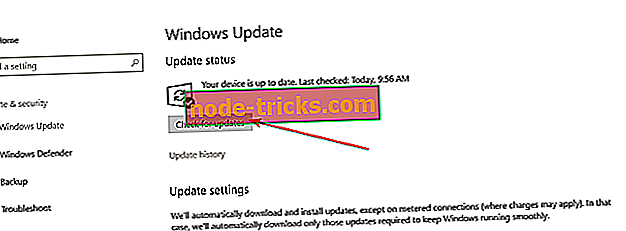
- Güncelleme işlemi tamamlandıktan sonra Windows PC'nizi yeniden başlatın.
Sonuç olarak, yukarıda listelediğimiz çözümlerden herhangi biri 'Skype hatası 0xc00007b' sorununu çözebilir. Yukarıda bahsettiğimiz çözümlerden herhangi biriyle ilgili herhangi bir sorunuz varsa, lütfen bize aşağıdan bir yorum bırakın, biz de size cevap verelim.
Daha fazla Windows 10 çözümü ve ek bilgi için, Nasıl Yapılır hub'ımızı kontrol ettiğinizden emin olun.